 Salve, in questa guida illustrerò passo passo gli step da compiere per registrarsi con successo sul sito del PearsonVue, e conseguentemente poter sostenere gli esami di certificazione industriale (con particolare riferimento alla procedura necessaria per
Salve, in questa guida illustrerò passo passo gli step da compiere per registrarsi con successo sul sito del PearsonVue, e conseguentemente poter sostenere gli esami di certificazione industriale (con particolare riferimento alla procedura necessaria per1. Tanto per iniziare, recarsi sul sito http://www.pearsonvue.com/ e selezionare "Sign in"

2. Dal box di sinistra selezionare la voce "Information Technology". Il box di destra cambierà in favore di un nuovo elenco, all'interno del quale scorrere con la barra laterale fino a trovare "Cisco Systems" e cliccare.

3. Dalla successiva schermata, selezionare "New user, please sign up"

4. In questa fase, a seconda che si sia o meno ottenuto un voucher di sconto, si può procedere in due modi: in caso di ottenimento del voucher (ricevuto tramite email), vi sarà rilasciato in concomitanza il vostro identificativo Cisco, ovvero il CSCO number. Si presenta nel formato CSCO12345678 come mostrato nella figura immediatamente successiva (dalla quale per ovvi motivi di privacy sono stati rimosse tutte le informazioni personali).
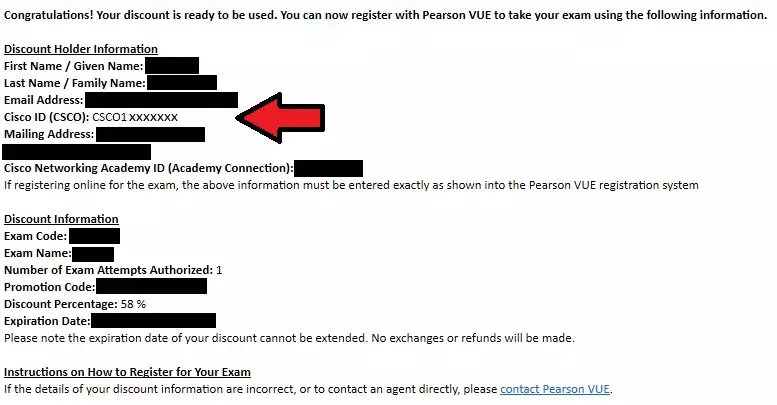
5. In caso di possesso dunque, bisognerà trascrivere il proprio CSCO nel campo (1) della figura: "Yes, my Cisco ID is". In caso di registrazione senza ausilio di un voucher, e dunque di un CSCO precedentemente rilasciato, selezionare il box (2), ovvero "No, I do not know my Cisco ID". In entrambi i casi procedere alla compilazione dei vari campi presenti all'interno dei vari step (in figura: 1, Enter Personal Information; 2, Contact Information; 3, Additional Information; 4, Create Account).

6. All'interno delle "Additional Information", vi sarà richiesto di inserire le informazioni relative al vostro Academy Connection ID e username, relativamente alla vostra presenza sul NetAcad. Per reperire tali informazioni, recarsi su https://www.netacad.com ed eseguire il login (ricordo che tale procedura si applica solo agli studenti di un percorso ufficiale Cisco Networking Academy). Dalla barra di navigazione in alto a destra, cliccare sul proprio nome. Si entrerà così nella pagina del proprio profilo dal quale poter reperire il proprio Academy Connection ID (formato numerico, 7 cifre). Lo username invece è proprio quello utilizzato per il login. Fornire dunque tali informazioni ove richiesto all'interno della procedura di registrazione sul VUE.

7. Una volta completata la procedura di registrazione fino ad arrivare allo step "4, Create Account", si dovrà attendere circa 24 ore per la conferma tramite mail della creazione del proprio account. A questo punto, una volta ricevute le credenziali di login, si potrà tornare sul sito http://www.pearsonvue.com/ ed effettuare il login (figura al punto 3). Si accederà dunque al catalogo degli esami all'interno del quale potete effettivamente procedere alla prenotazione dello stesso.

8. Cliccando su "View Exams" si accederà infatti al catalogo degli esami schedulabili.

In bocca al lupo a tutti!!!
 Jody Palombi
Jody PalombiE' un istruttore Cisco, specializzato in tecnologie di Routing & Switching e Service Provider. Appassionato di Networking e tecnologia in generale, ama condividere le proprie conoscenze, ed ha scelto per tale motivo la carriera di formatore. Attualmente è in possesso delle certificazioni industriali Cisco CCENT, CCNA, CCNP Enterprise, CCNP Collaboration e CCNP Service Provider.

